Очень часто пользователи сталкиваются с вопросом как заказать SSL-сертификат на свой сайт. Эта задача решается очень просто, если Вы пользуетесь сервисом от ProfitServer. Все действия выполняются через панель управления хостингом и через биллинг-панель. Вам не нужно будет никуда переходить и где-то регистрироваться. Все делается в одном месте..
В данной статье мы детально опишем процедуру заказа SSL-сертификата для сайта. В качестве примеров, будут представлены скриншоты, так что у Вас не должно остаться вопросов как заказать SSL-сертификат. Если Вы уже приобрели SSL-сертификат и хотите его установить на сайт, то переходите к следующей инструкции Как установить SSL-сертификат на хостинг
Итак, первое, что нужно сделать - это авторизоваться в биллинг панели, по адресу https://ps.profitserver.pro
1. Войдите в панель биллинга, выберите раздел «SSL-сертификаты» и нажмите кнопку «Заказать»
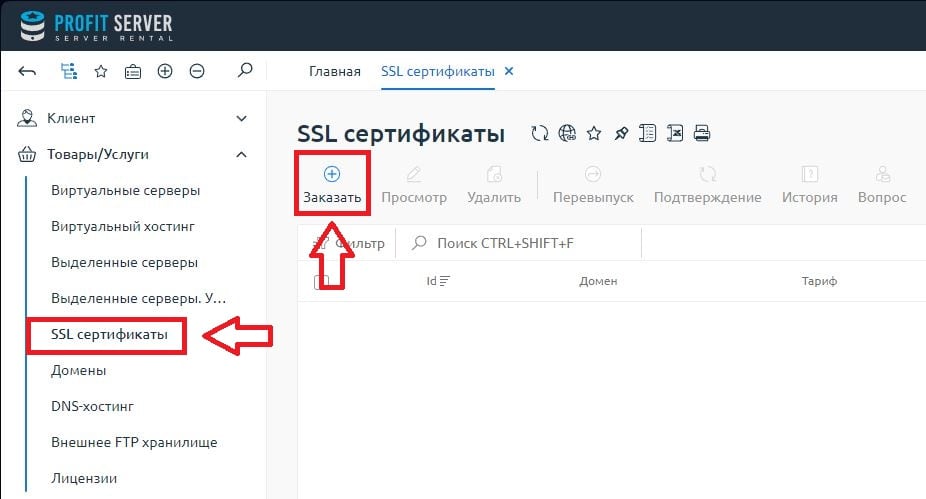
2. В открывшемся окне выберите нужный сертификат, период оплаты и нажмите «Заказать»
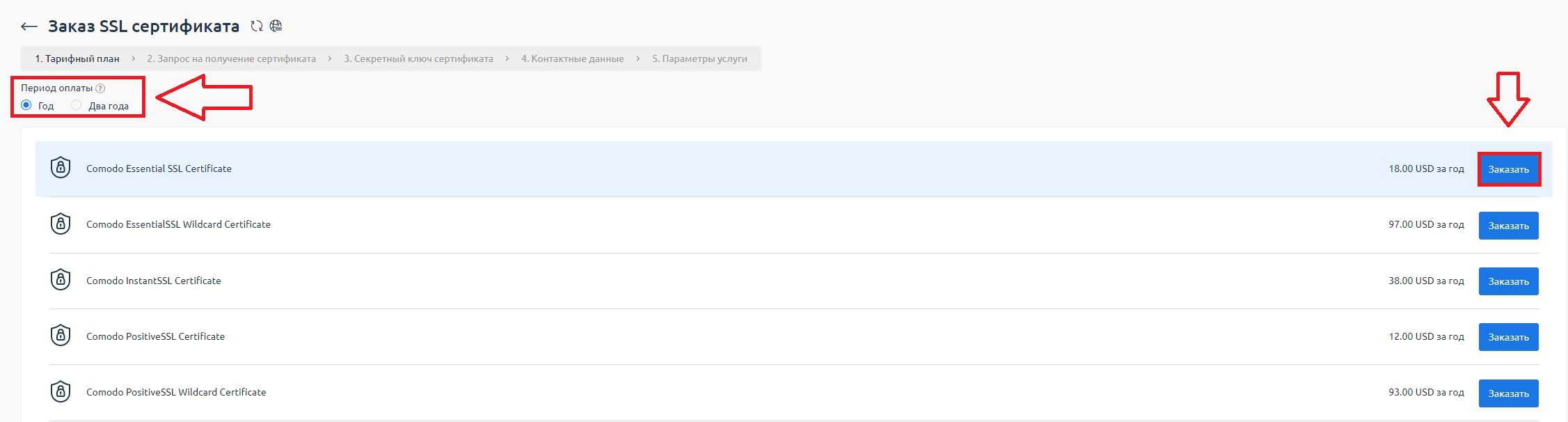
3. На следующем шаге необходимо заполнить поля, помеченные звездочкой, и нажать кнопку «Далее»
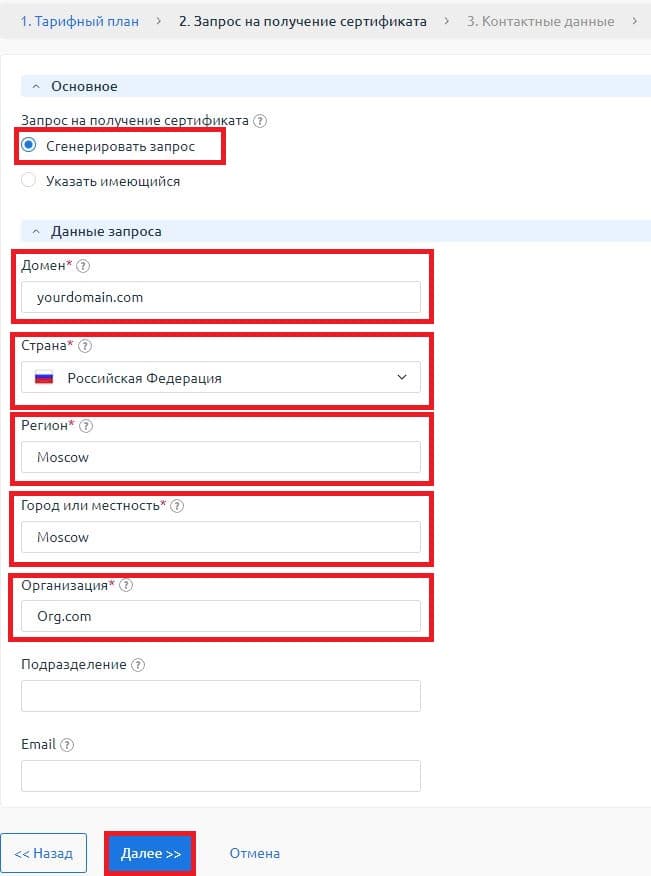
4. Система сгенерирует секретный ключ, нажимаем «Далее»
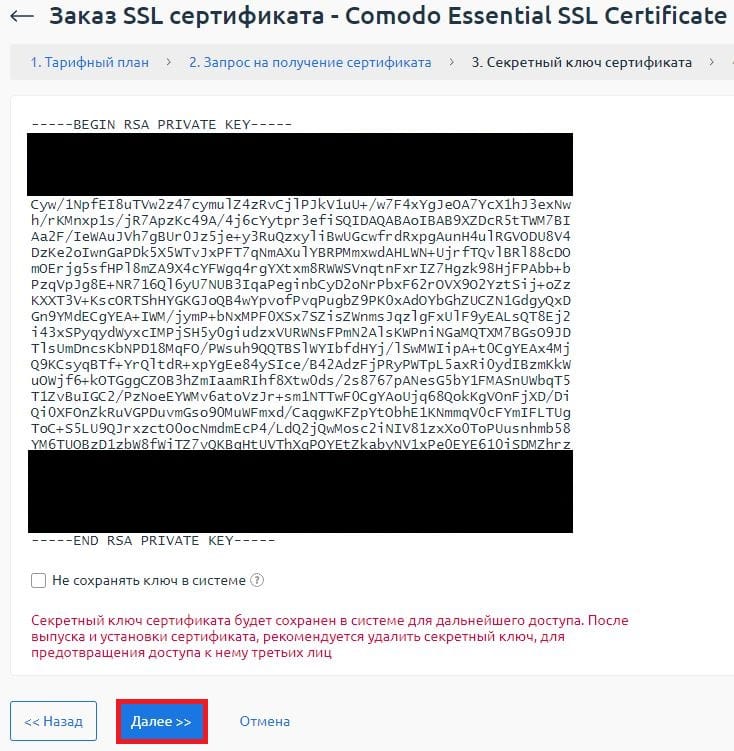
5. В следующем окне укажите ваши контактные данные и нажмите «Далее»
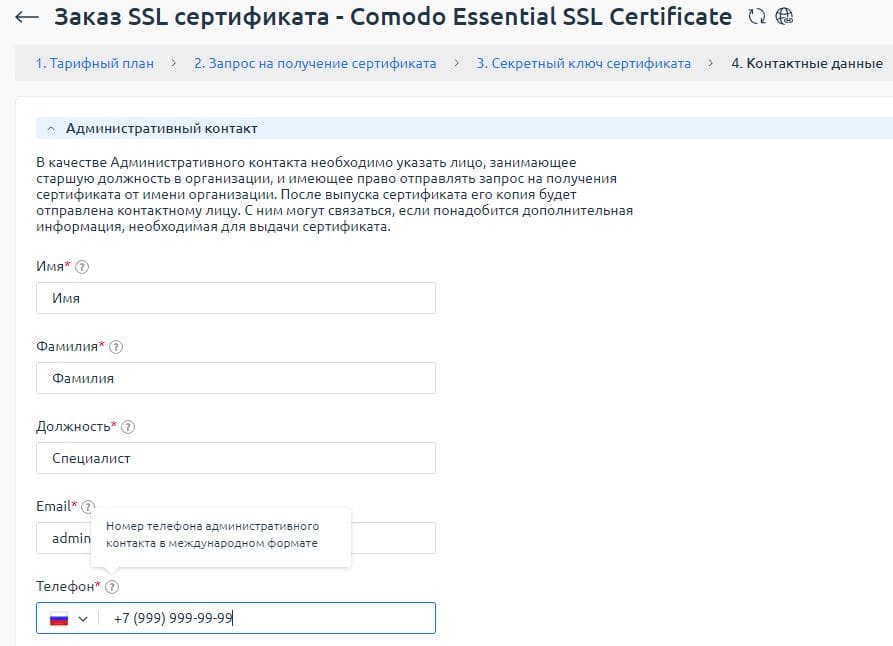
6. На текущем шаге нужно выбрать метод проверки сертификата.
Внимание! Если выбран метод проверки по e-mail, вы должны предварительно создать один из специальных почтовых ящиков перечисленных ниже, другие адреса не допускаются. Если почтовый ящик, указанный для подтверждения не существует, сертификат не будет выпущен.
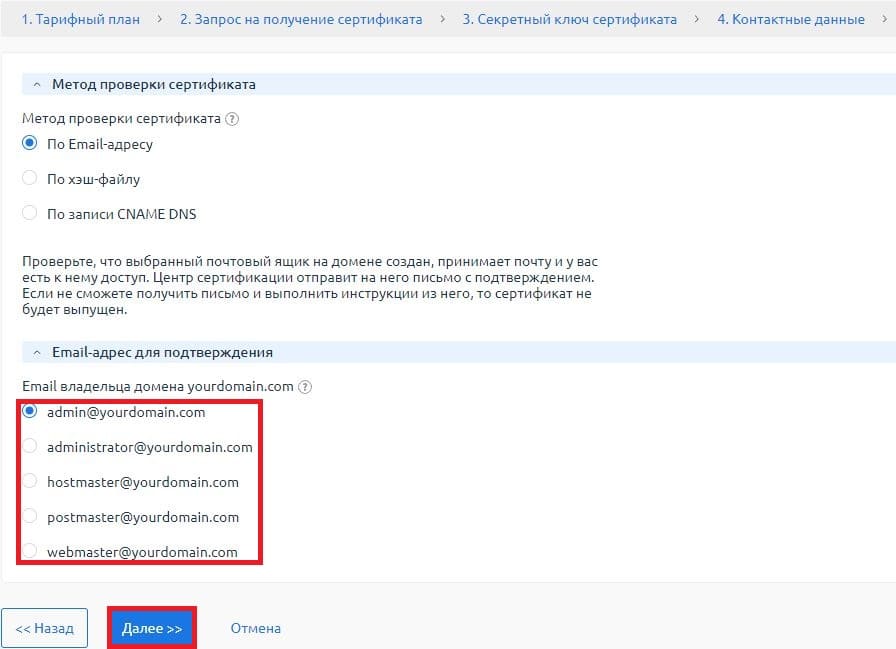
7. На заключительном этапе при необходимости настраиваем автоматическое продление и нажимаем «В корзину»
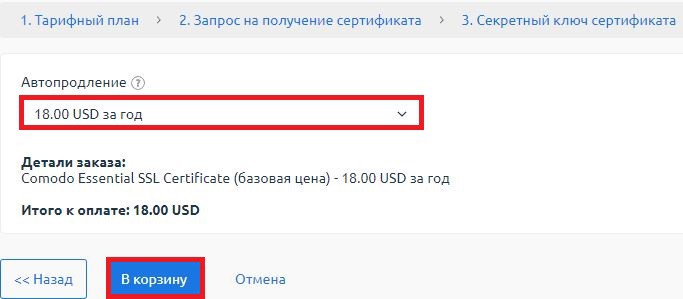
8. Сформированный заказ необходимо оплатить, после чего начнется процесс выпуска сертификата. Время обработки заказа может составлять до 24 часов.

После успешного заказа SSL-сертификата, переходите к следующему шагу по установке его на хостинг. Для этой процедуры у нас также есть инструкция Как установить SSL-сертификат на хостинг